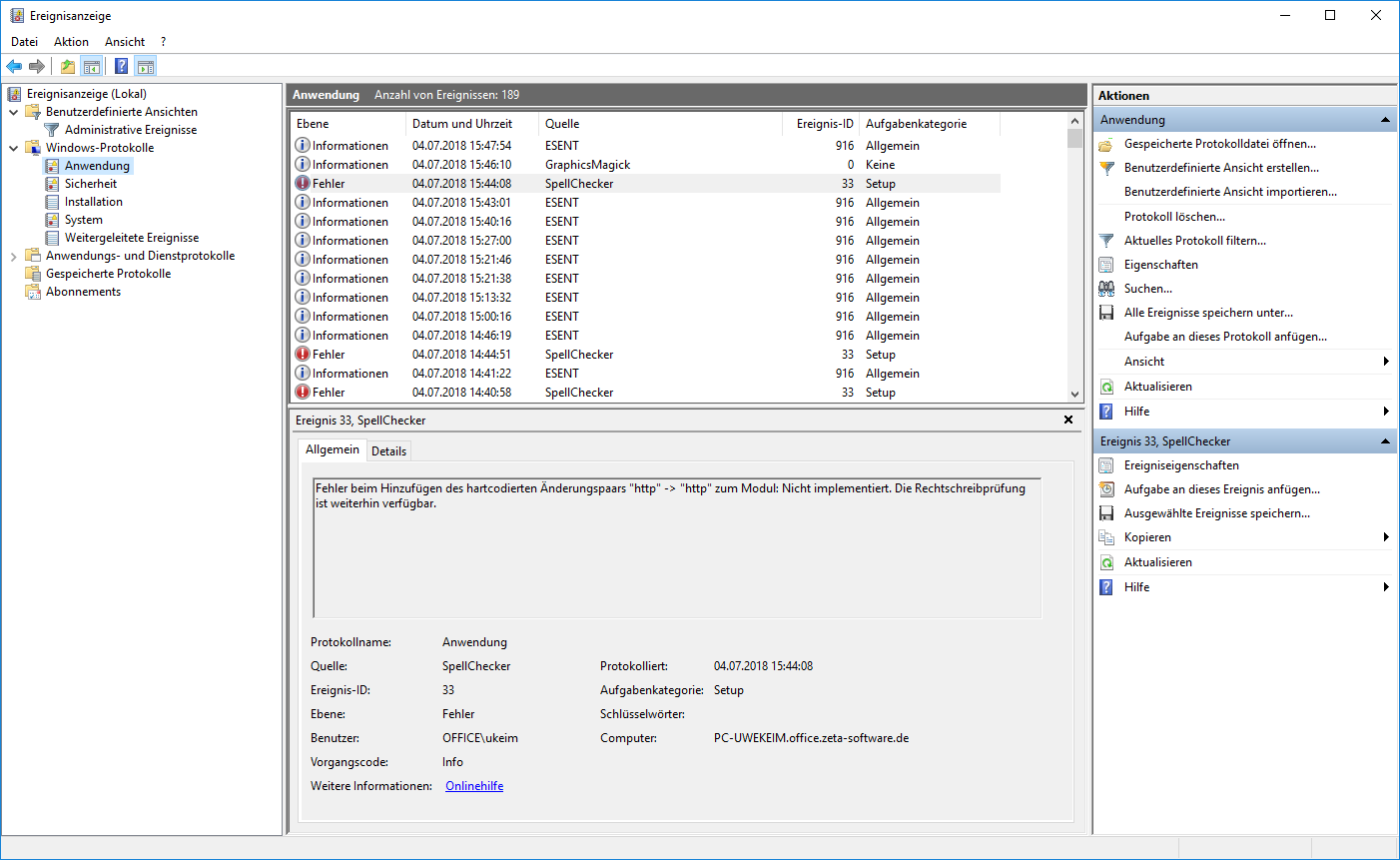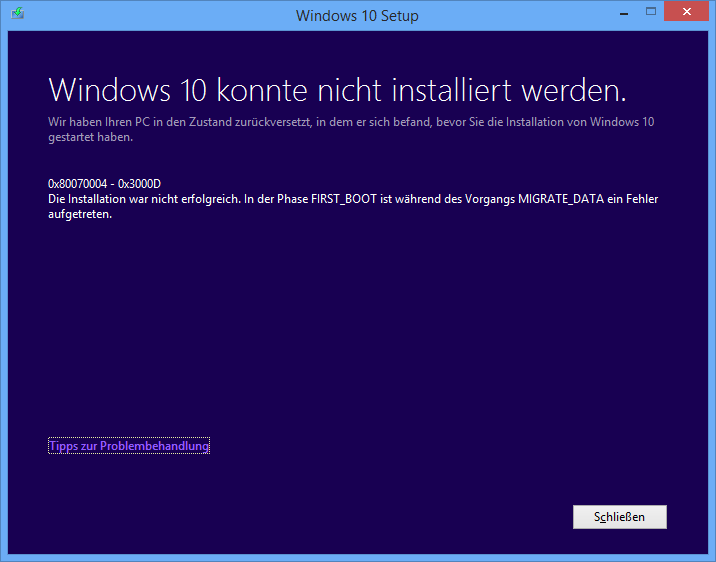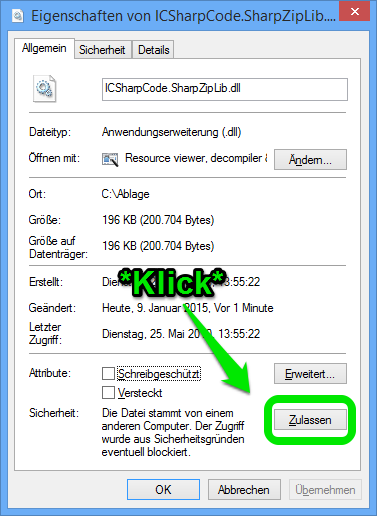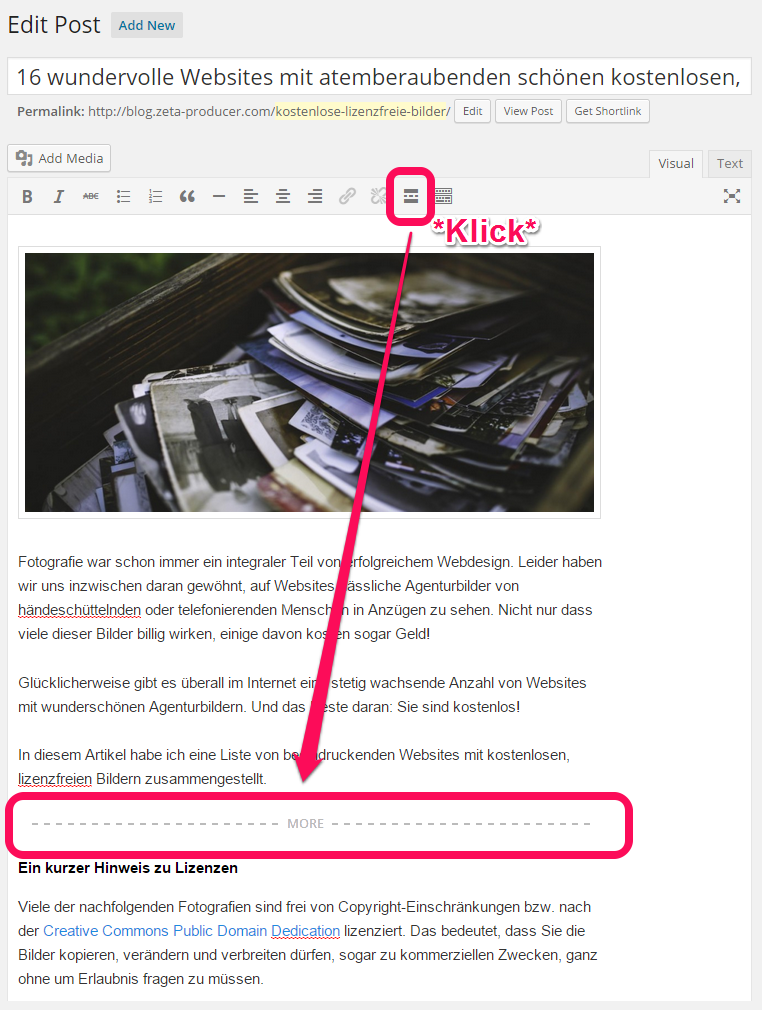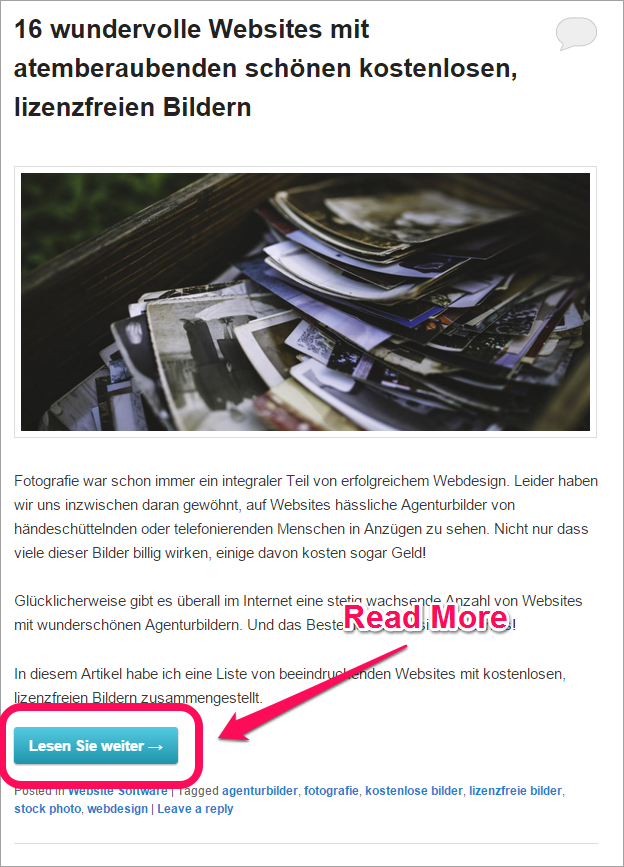tl;dr
- Echo auf Werkseinstellungen zurücksetzen
- Lampen zurücksetzen
- Lampen neu einbinden/erkennen lassen
Ausführlich
Seit Jahren besitze ich einen Amazon Alexa Echo Plus (2. Generation) mit integriertem ZigBee-Hub.
Daran angeschlossen habe ich zwei Philips-Hue-Lampen (via ZigBee).
Dieses Setup läuft seit mehreren Monaten/Jahren stabil.
Von jetzt auf nachher wurde auf einmal eines der Lampen nicht erkannt. Ohne Vorwarnung. Hat einfach gesagt, bzw. in der Alexa-App auf dem iPhone angezeigt, dass er das Gerät nicht erreicht.
Ich dachte dann, die LED-Lampe ist ggf. defekt und habe eine neue gekauft. Doch auch die konnte ich nicht einbuchen. Beim Erkennen der Lampe durch Alexa hat diese zwar mehrfach geblinkt, es fand also eine Kommunikation statt, trotzdem hat die App am Ende der 45 Sekunden angezeigt, dass keine neuen Geräte gefunden wurden.
Nach ein bisschen Google, habe ich das hier gefunden:
Habe ich also probiert, die Lampen zurück zu setzen.
Hat wohl auch geklappt, trotzdem wurde die Lampe immer noch nicht von Alexa/Echo erkannt.
Also habe ich den Support-Chat von Amazon kontaktiert, und der hat mir dann den Tipp gegeben, den Echo auf Werkseinstellungen zurück zu setzen.
Das habe ich dann auch gemacht. Das alleine hat noch nicht geholfen, die Lampen wurden immer noch nicht erkannt.
Erst als ich dann nochmals die Lampen auch zurückgesetzt hatte, wurden sie wieder erkannt und konnten eingebaut werden.
Ich hoffe, das passiert mir zukünftig nicht mehr, bzw. nur alle paar Jahre.
Nicht auszudenken, hätte ich da dutzende von Lampen, Geräten und Gerätegruppen eingebunden gehabt, da säße ich ja stundenlang dran, das alles wieder einzurichten.
Update 1 Woche später
Des Fehlverhalten ist schon wieder da. Ich werde jetzt also wieder die hier beschriebene Prozedur durchspielen.
So richtig toll finde ich das nicht. Hoffe, der Bug wird irgendwann von Amazon korrigiert.
Amazon hat mir im Dezember 2020 ohne Vorwarnung, und ohne Begründung, dauerhaft die Bewertungsfunktion auf amazon.de gesperrt. Trotzdem ich Vielkäufer und großer Fan bin. Auch mehrfaches Nachfragen hat keinen Grund gegeben. Die für mich wahrscheinlichste Vermutung ist, dass ich ein paar Amazon-Prime-Video-Eigenproduktionen mit 1-Sterne bewertet habe.
Ich hoffe, dass die Fehlfunktionen von Alexa Echo jetzt nicht ein Anzeichen dafür sind, dass mir mein Konto langsam zugemacht wird. Keine Ahnung, was ist machen kann, wenn auch die AWS-Server mal gesperrt werden würden.
Update Anfang September 2021
Weil ich die Befürchtung hatte und habe, dass das Fehlverhalten immer wieder auftaucht, habe ich bis heute prokrastiniert und immer noch nicht das Prozedere erneut gestartet.
Ggf. motiviert mich der Herbst ja mit seinen mehr dunkleren Tagen, da mehr zu machen. Insgesamt ist es mir trotzdem echt vergangen.